uview 组件库实现轮播图插入视频,视频播放暂停轮播,停止/结束恢复轮播
首先,需要在轮播图中添加一个视频元素,这可以使用原生的 HTML5 video 标签实现,如下所示:
<div class='swiper-slide'>
<video id='my-video' src='my-video.mp4'></video>
<div class='swiper-caption'>Video Caption</div>
</div>
然后,在 uview 组件库的轮播图组件中,可以使用 swiper 对象来控制轮播图的播放和暂停。具体来说,可以在视频播放时暂停轮播,暂停和结束时开启轮播,代码如下所示:
import { Swiper, SwiperItem } from 'uview-ui';
export default {
data() {
return {
autoplay: true, // 是否自动轮播
swiper: null, // 轮播图对象
video: null, // 视频对象
};
},
mounted() {
this.swiper = this.$refs.swiper.swiper;
this.video = document.getElementById('my-video');
this.video.addEventListener('play', this.pauseSwiper);
this.video.addEventListener('pause', this.resumeSwiper);
this.video.addEventListener('ended', this.resumeSwiper);
},
methods: {
pauseSwiper() {
this.swiper.autoplay.stop();
},
resumeSwiper() {
this.swiper.autoplay.start();
},
},
render() {
return (
<Swiper ref='swiper' autoplay={this.autoplay}>
<SwiperItem>
<video id='my-video' src='my-video.mp4'></video>
<div class='swiper-caption'>Video Caption</div>
</SwiperItem>
<SwiperItem>
<img src='my-image.jpg' />
<div class='swiper-caption'>Image Caption</div>
</SwiperItem>
</Swiper>
);
},
};
在 mounted 钩子函数中,使用 document.getElementById() 方法获取视频元素对象,并给该元素添加三个事件监听器:
- play:视频开始播放时暂停轮播
- pause:视频暂停时恢复轮播
- ended:视频播放结束时恢复轮播
在 methods 中定义 pauseSwiper() 和 resumeSwiper() 方法,分别用于暂停和恢复轮播。在 render 函数中,将视频元素和图片元素都加入到 SwiperItem 中,实现轮播图的交替显示。最后,将 Swiper 对象赋值给 this.swiper,以便在事件监听器中使用。
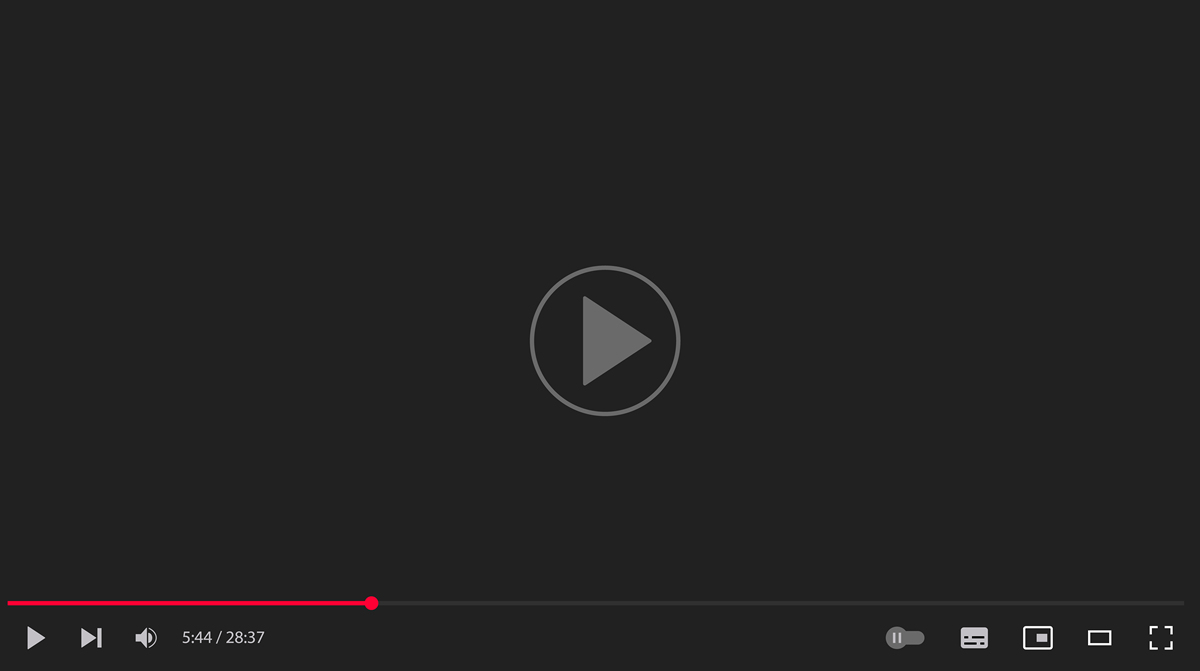
原文地址: https://www.cveoy.top/t/topic/nQLa 著作权归作者所有。请勿转载和采集!